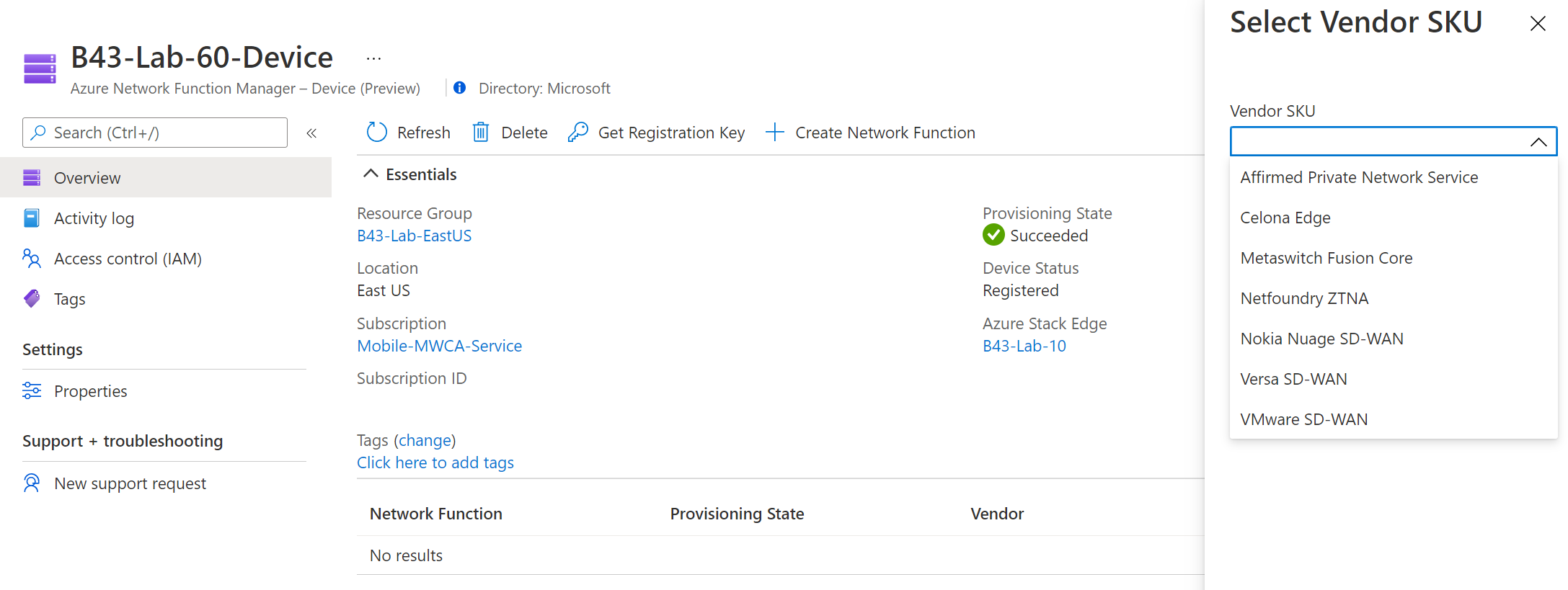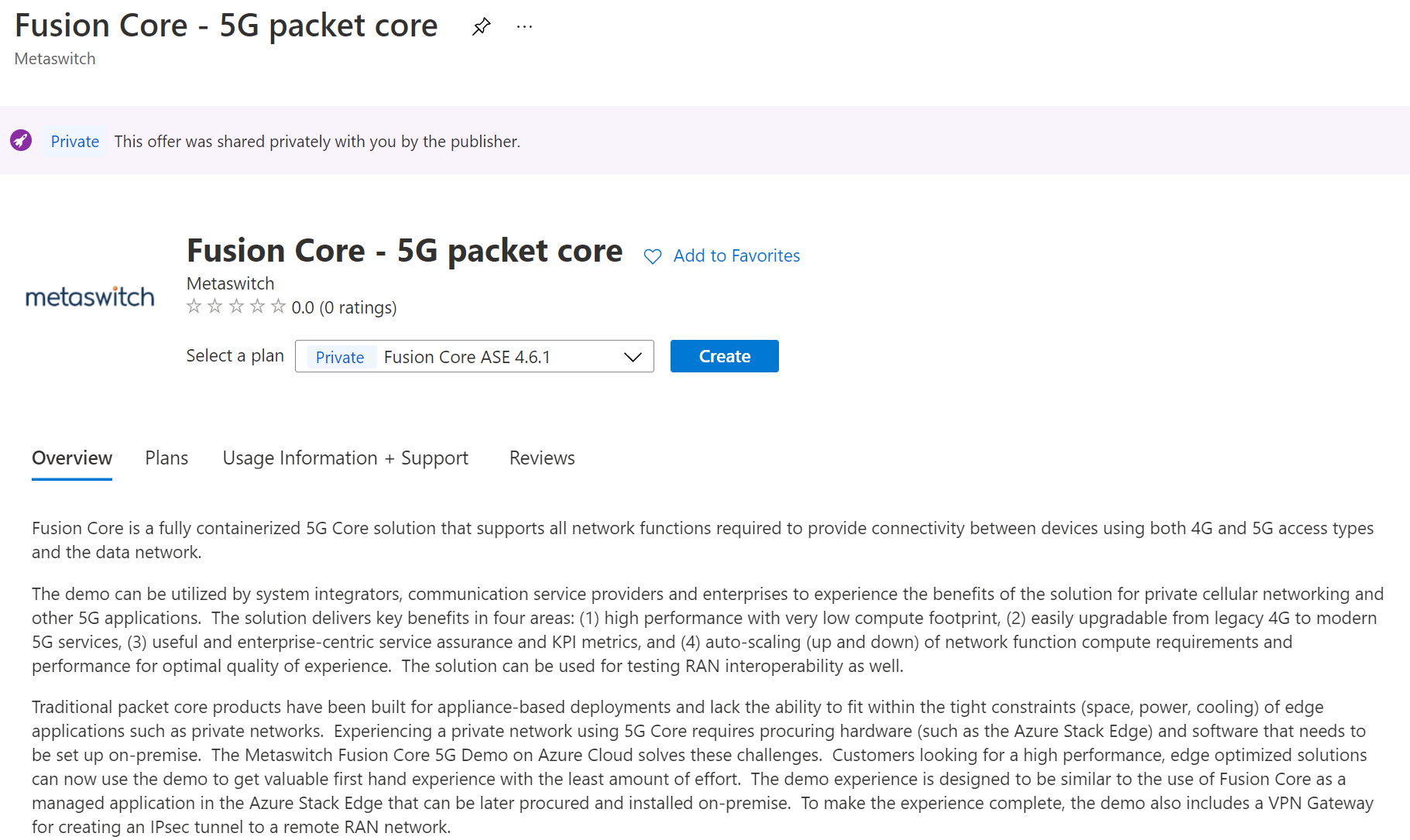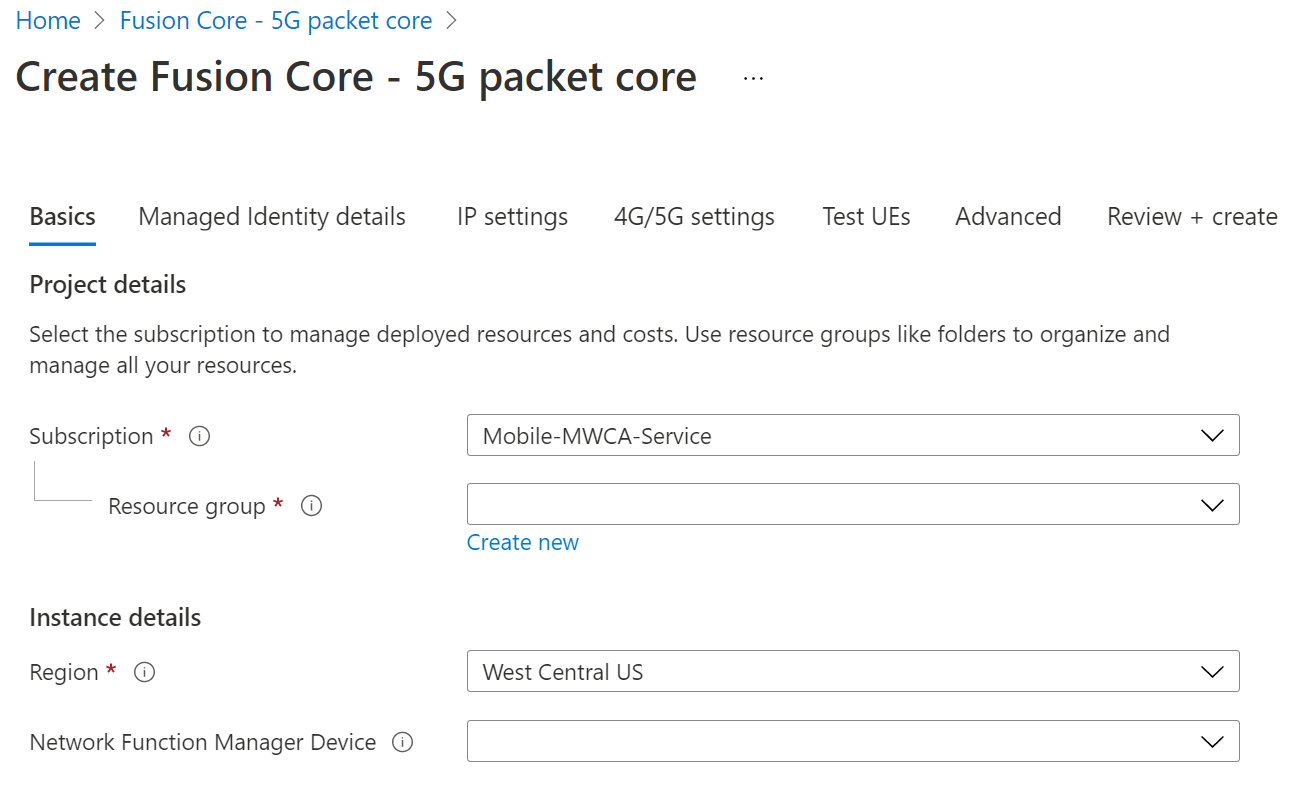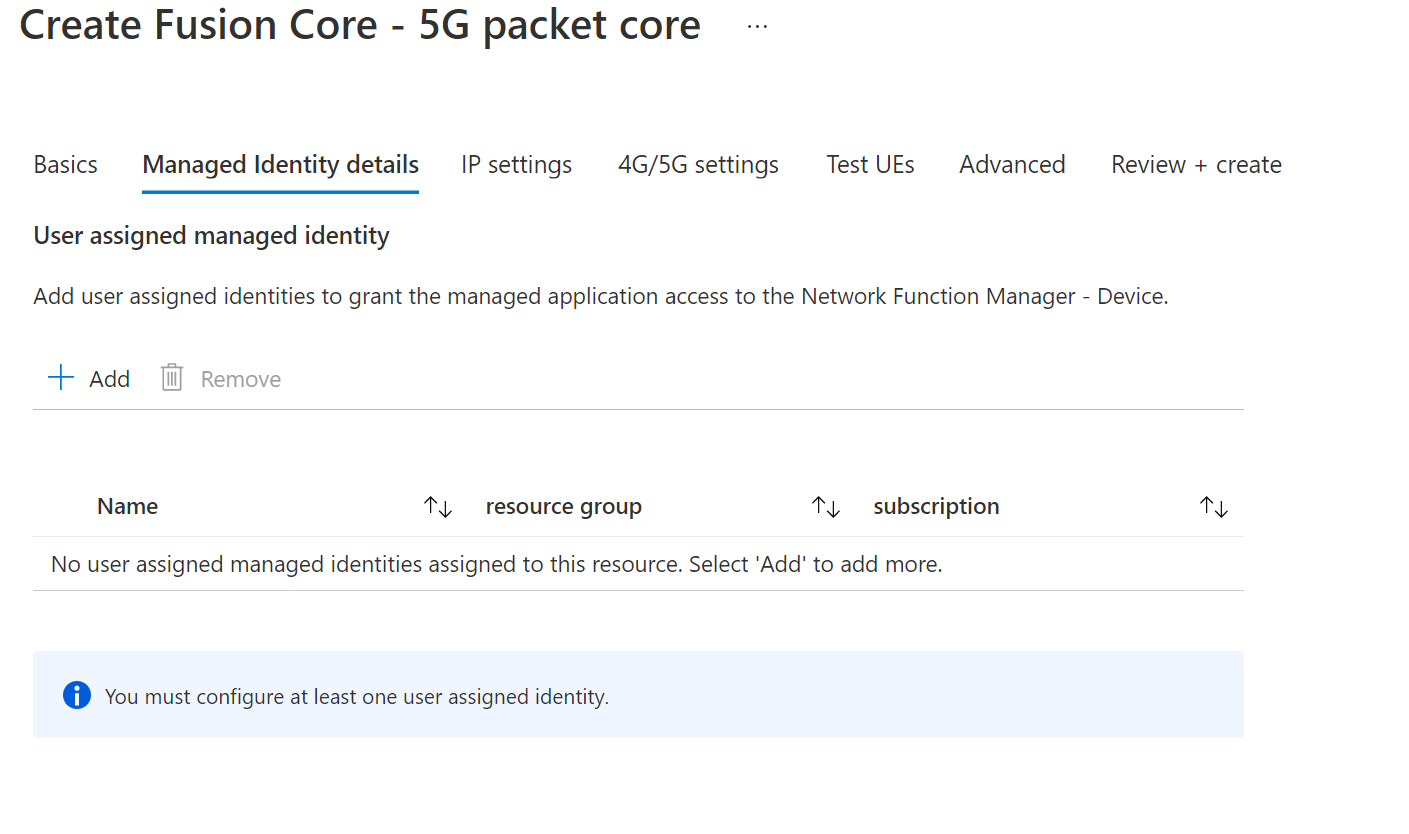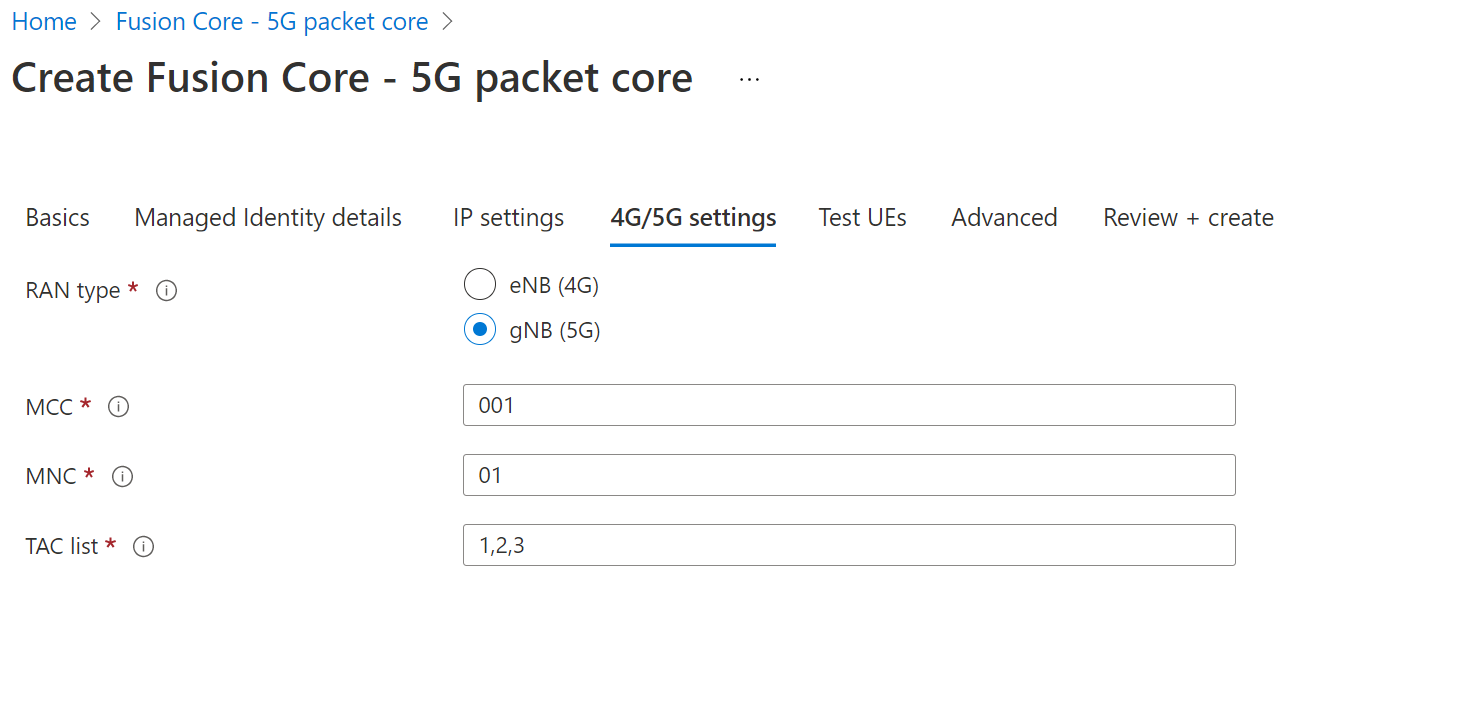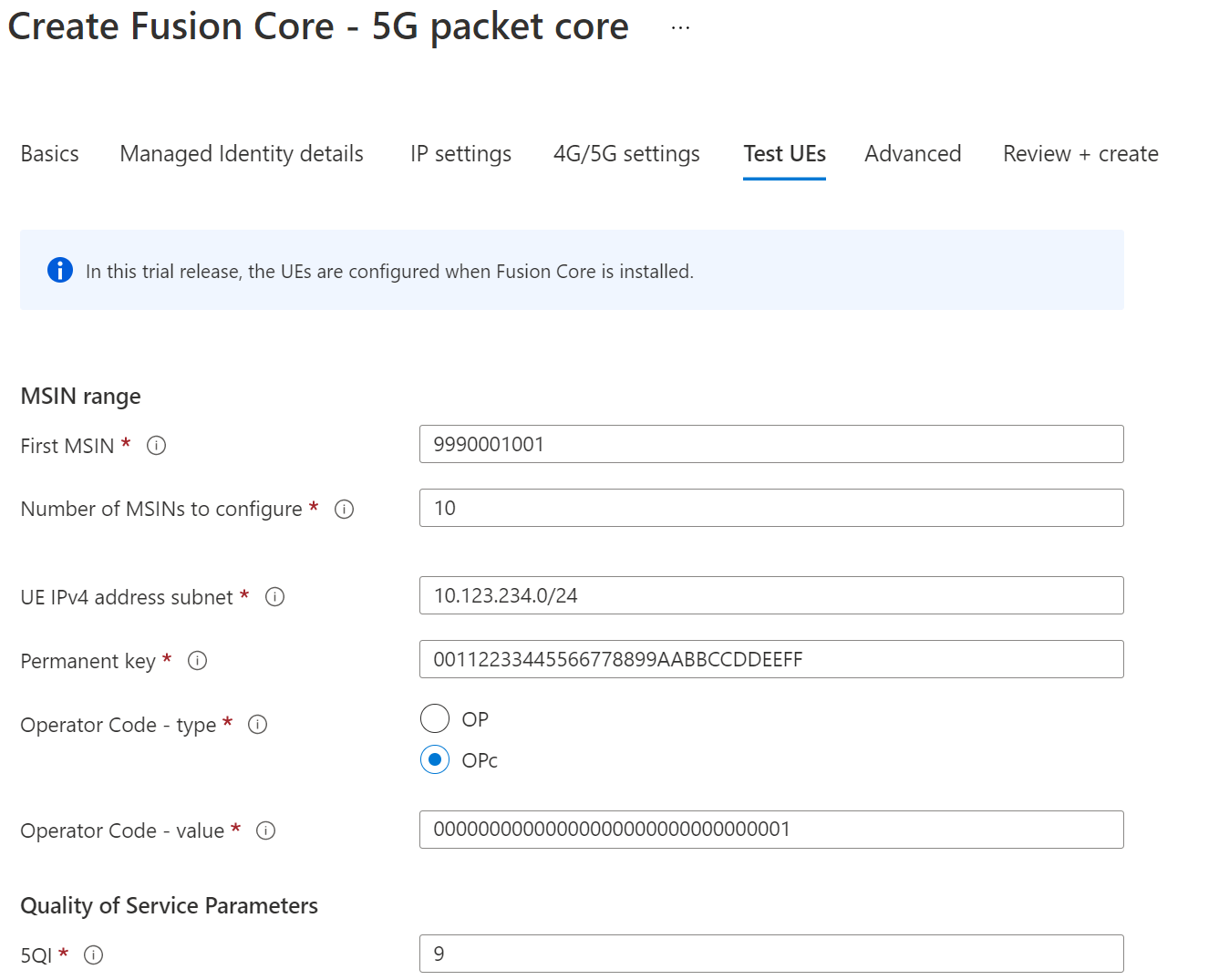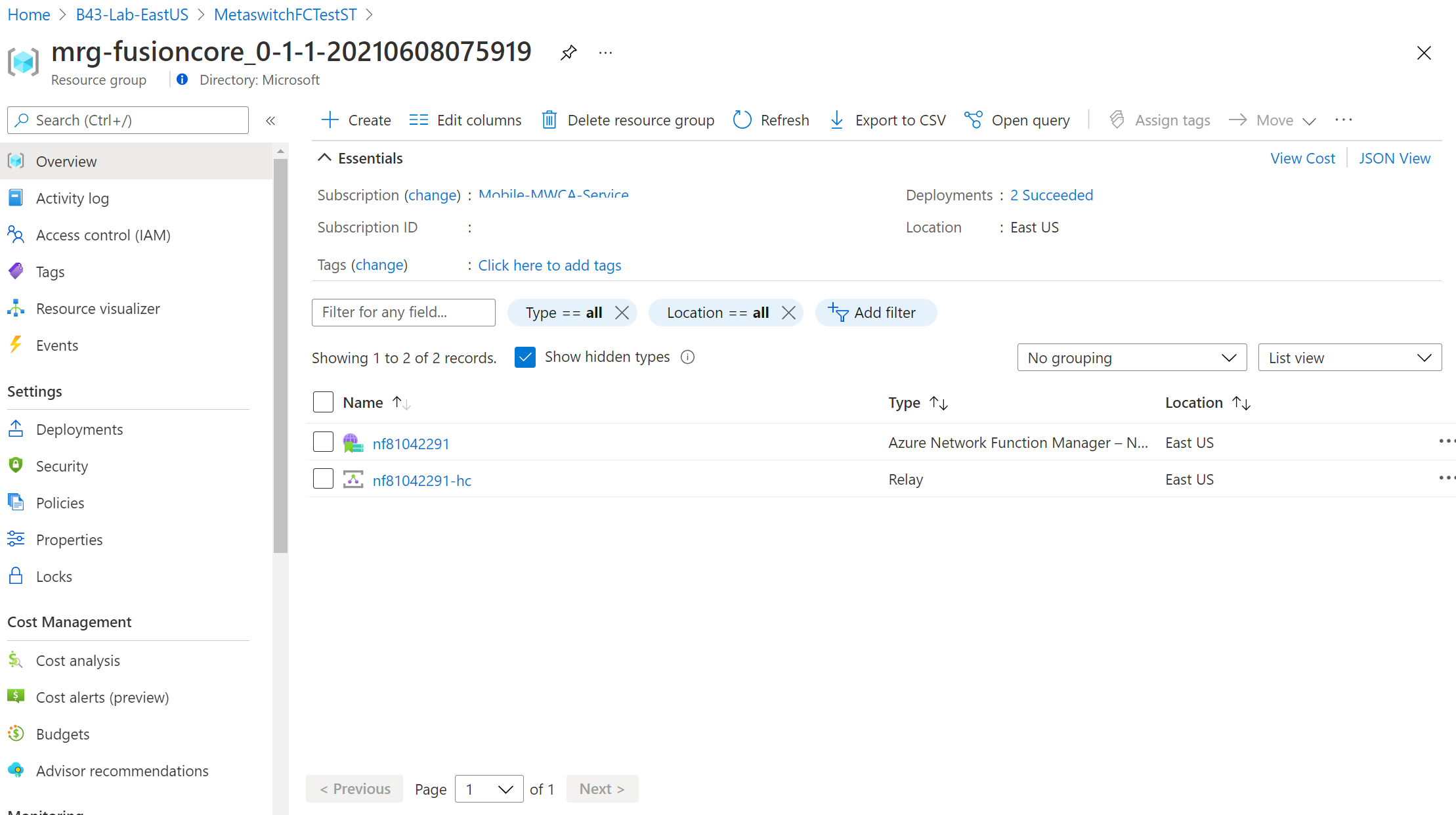Nota
L'accesso a questa pagina richiede l'autorizzazione. È possibile provare ad accedere o modificare le directory.
L'accesso a questa pagina richiede l'autorizzazione. È possibile provare a modificare le directory.
Questa esercitazione descrive come distribuire una funzione di rete in Azure Stack Edge usando la Azure Marketplace. Gestione funzioni di rete consente un'esperienza di applicazioni gestite di Azure per una distribuzione semplificata in Azure Stack Edge.
- Verificare i prerequisiti
- Creare una funzione di rete
- Verificare i dettagli della funzione di rete
Prerequisiti
- Tutti i prerequisiti elencati nell'articolo Prerequisiti e requisiti sono stati soddisfatti.
- È stata creata una risorsa del dispositivo per Network Function Manager. Se non sono stati completati questi passaggi, vedere Come creare una risorsa del dispositivo.
- Nella scheda Panoramica del dispositivo verificare che siano presenti i valori seguenti:
- Stato del provisioning = Operazione completata
- Stato dispositivo = Registrato
Creare una funzione di rete
Accedere al portale di Azure.
Passare alla risorsa Dispositivo in cui si vuole distribuire una funzione di rete e selezionare +Crea funzione di rete.
Nell'elenco a discesa scegliere lo SKU fornitore da usare, quindi fare clic su Crea.
A seconda dello SKU selezionato, si verrà reindirizzati al portale di Marketplace per l'applicazione gestita dalla funzione di rete.
Ogni partner della funzione di rete avrà requisiti diversi per la distribuzione della funzione di rete in Azure Stack Edge. Alcune funzioni di rete, ad esempio core per pacchetti mobili e perimetrale SD-WAN, possono richiedere di configurare le porte DI gestione, LAN e WAN e allocare gli indirizzi IP in queste porte prima di distribuire le funzioni di rete. Controllare con il partner le proprietà necessarie e la configurazione della rete del dispositivo Azure Stack Edge.
Importante
Per tutte le funzioni di rete che supportano gli indirizzi IP statici per la gestione, la LAN o le interfacce di rete virtuale WAN, assicurarsi di non usare i primi quattro indirizzi IP dall'intervallo di indirizzi IP assegnati per la porta specifica. Questi indirizzi IP sono indirizzi IP riservati per il servizio Azure Stack Edge.
Seguire la procedura descritta nel portale del marketplace per distribuire l'applicazione gestita dal partner. Dopo il provisioning dell'applicazione gestita, è possibile passare al gruppo di risorse per visualizzare l'app gestita. Per verificare se lo stato di provisioning del fornitore della risorsa della funzione di rete è Provisioned, passare al gruppo di risorse gestito. Ciò conferma che la distribuzione della funzione di rete ha esito positivo e le configurazioni aggiuntive necessarie possono essere sottoposte a provisioning tramite il portale di gestione dei partner della funzione di rete. Controllare con il partner della funzione di rete l'esperienza di gestione dopo la distribuzione iniziale tramite Gestione funzioni di rete.
Esempio
Trovare l'offerta di base del pacchetto Fusion Core - 5G in Marketplace e fare clic su Crea per iniziare a creare la funzione di rete.
Configurare le impostazioni di base.
Applicare l'identità gestita. Per altre informazioni, vedere Identità gestita.
Immettere le informazioni sull'indirizzo IP per le interfacce GESTIONE, LAN e WAN della macchina virtuale Fusion Core.
Immettere le impostazioni facoltative per la configurazione 5G e Test UES.
Dopo aver superato la convalida, accettare i termini e le condizioni. Fare quindi clic su Crea per iniziare a creare l'applicazione gestita Fusion Core nel gruppo di risorse Customer e la risorsa Funzione di rete nel gruppo di risorse gestito. È necessario selezionare la casella Mostra tipi nascosti nella visualizzazione gruppo di risorse gestita per visualizzare la risorsa Funzione di rete.
Passaggi successivi
Passare al portale fornitore per completare la configurazione della funzione di rete.